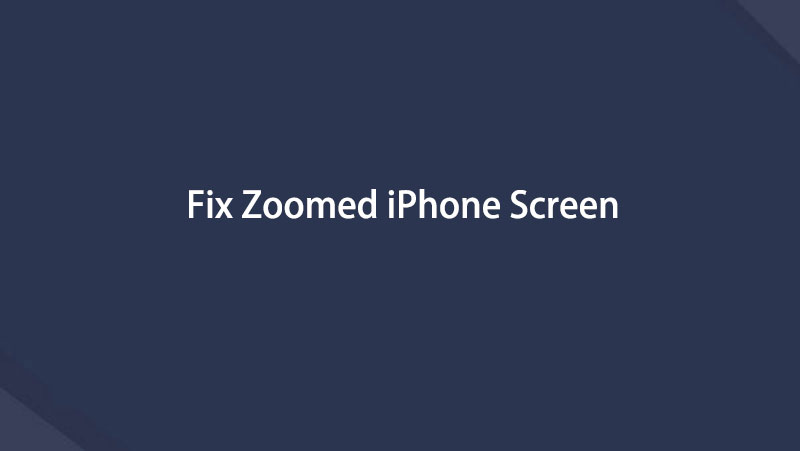- Часть 1. Как исправить увеличенный экран на iPhone посредством перезагрузки
- Часть 2. Как исправить увеличенный экран на iPhone, отключив масштабирование в настройках
- Часть 3. Как исправить увеличенный экран на iPhone через iTunes/Finder
- Часть 4. Как исправить увеличенный экран на iPhone с помощью FoneLab iOS System Recovery
- Часть 5. Часто задаваемые вопросы о зависании увеличенного экрана iPhone
исправить iPhone / iPad / iPod из Режим DFU, режим восстановления, логотип Apple, режим наушников и т. д. в нормальное состояние без потери данных.
4 основных исправления зависания увеличенного экрана iPhone с руководством
 Обновлено Лиза Оу / 26 декабря 2023 г. 15:50
Обновлено Лиза Оу / 26 декабря 2023 г. 15:50Почему экран моего iPhone увеличен? Я время от времени использую функцию масштабирования на своем iPhone, и часто она работает хорошо. Но на этот раз я не могу выйти из функции масштабирования, как бы я ни пытался уменьшить масштаб экрана пальцами. Есть ли у кого-нибудь идеи, в чем проблема? Если да, то как мне это исправить? Мне нужна помощь, чтобы я снова мог нормально пользоваться своим устройством. Пожалуйста помоги.
iPhone имеет несколько функций, которые улучшают удобство использования устройства и обычно работают хорошо. Но, как и другие устройства, он по-прежнему сталкивается с некоторыми проблемами, влияющими на эффективность iPhone. Например, у вас могут возникнуть системные сбои, из-за которых ваше устройство зависает на увеличенном экране. Причиной этого также может быть сбой или простая человеческая ошибка.
Ну вот и хорошие новости! Неважно, что вызвало увеличение масштаба вашего iPhone. Вам нужно всего лишь принять информацию, представленную в этой статье, и все ваши проблемы, связанные с экраном устройства, будут решены. Ниже будут найдены различные решения с упрощенными инструкциями, поэтому не стесняйтесь наслаждаться каждой деталью и успешно выполнять эффективные методы ремонта.
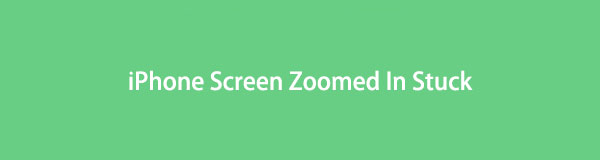

Список руководств
- Часть 1. Как исправить увеличенный экран на iPhone посредством перезагрузки
- Часть 2. Как исправить увеличенный экран на iPhone, отключив масштабирование в настройках
- Часть 3. Как исправить увеличенный экран на iPhone через iTunes/Finder
- Часть 4. Как исправить увеличенный экран на iPhone с помощью FoneLab iOS System Recovery
- Часть 5. Часто задаваемые вопросы о зависании увеличенного экрана iPhone
Часть 1. Как исправить увеличенный экран на iPhone посредством перезагрузки
Всякий раз, когда такое устройство, как iPhone, сталкивается с проблемой, перезагрузка является основным методом, который часто используют пользователи. Он решает простые проблемы, такие как сбои, поэтому это самый простой процесс исправления зависания увеличенного экрана. Для завершения потребуется всего несколько нажатий на клавиши устройства, и проблемы сразу исчезнут. Но, как уже упоминалось, это предназначено только для устранения простых проблем, поэтому, если это не сработает, возможно, вам придется перейти к следующей стратегии.
Примите к сведению приведенную ниже несложную процедуру, чтобы решить проблему с застрявшим экраном iPhone с помощью увеличенного изображения. перезагрузка iPhone:
iPhone без кнопки «Домой». Нажмите кнопку iPhone Верхний объем ключ, за которым следует Нижняя громкость ключ. Сразу после этого нажмите кнопку Питания клавишу и удерживайте ее дольше, пока устройство не перезагрузится.
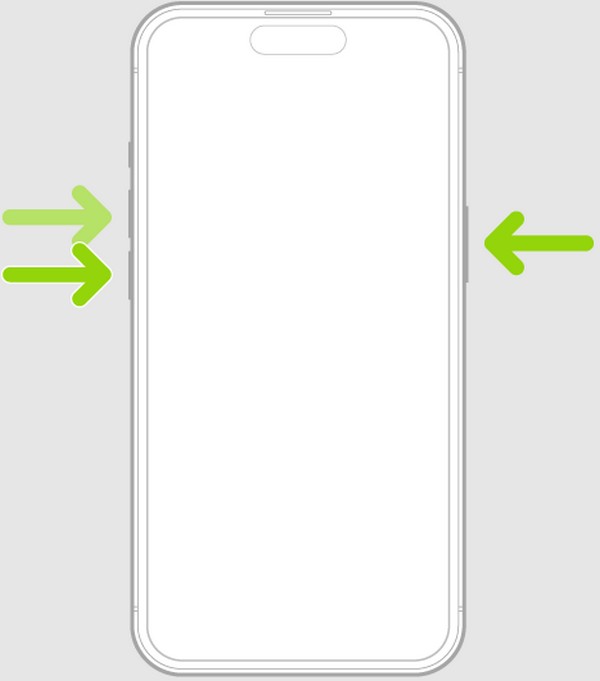
iPhone с кнопкой «Домой». Прижмите палец к кнопке Питания и Главная клавиши одновременно. Когда устройство издаст звуковой сигнал и перезагрузится, отпустите их, чтобы оно перезагрузилось.
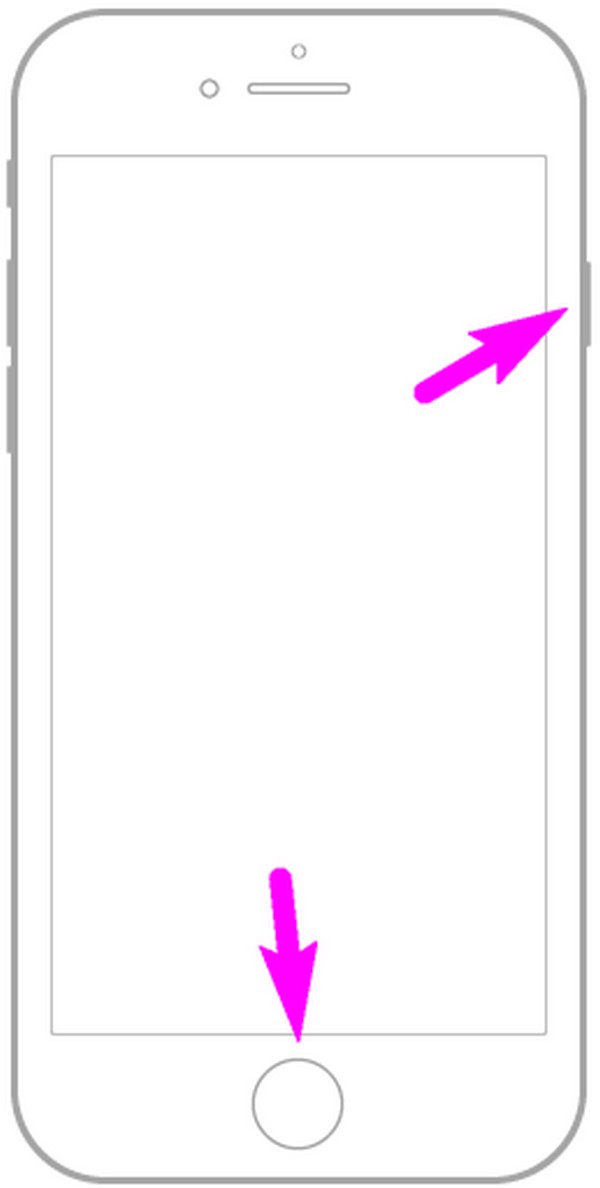
FoneLab позволяет переводить iPhone / iPad / iPod из режима DFU, режима восстановления, логотипа Apple, режима наушников и т. Д. В нормальное состояние без потери данных.
- Исправить отключенные проблемы системы iOS.
- Извлечение данных с отключенных устройств iOS без потери данных.
- Это безопасно и просто в использовании.
Часть 2. Как исправить увеличенный экран на iPhone, отключив масштабирование в настройках
Между тем, функция масштабирования в настройках может быть включена, поэтому вы не сможете выйти из нее. В этом случае вам нужно всего лишь деактивировать его, чтобы иметь возможность уменьшить масштаб застрявшего экрана iPhone. Навигация по приложению «Настройки» не вызывает затруднений, поэтому, как и в предыдущем методе, ожидайте, что проблема будет решена с помощью этого метода в течение нескольких минут. Однако это не решит проблему, если она связана с сбоями или другими проблемами устройства.
Обратите внимание на удобный процесс ниже, чтобы понять, как исправить увеличенный экран iPhone, отключив масштабирование в настройках:
Шаг 1Очные Настройки , а затем выбрать Общие когда вкладка отображается в начальном интерфейсе приложения. После этого выберите Универсальный доступ меню.
Шаг 2Следующий экран содержит Zoom ползунок, поэтому переключите его, чтобы отключить эту функцию. После этого ваш экран вернется к исходному размеру.
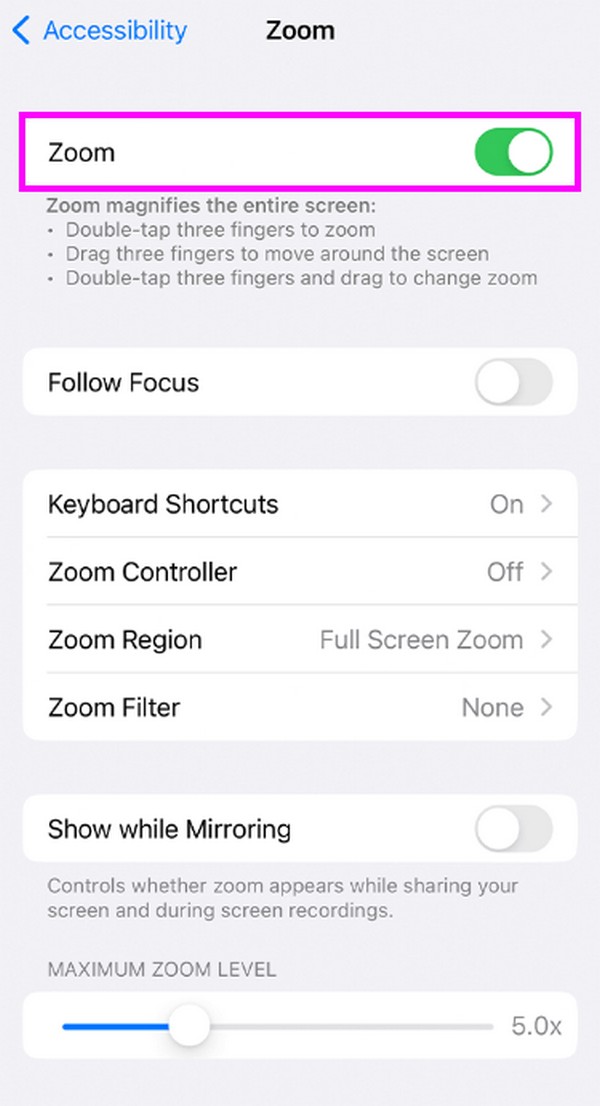
FoneLab позволяет переводить iPhone / iPad / iPod из режима DFU, режима восстановления, логотипа Apple, режима наушников и т. Д. В нормальное состояние без потери данных.
- Исправить отключенные проблемы системы iOS.
- Извлечение данных с отключенных устройств iOS без потери данных.
- Это безопасно и просто в использовании.
Часть 3. Как исправить увеличенный экран на iPhone через iTunes/Finder
Исправить застрявший увеличенный экран iPhone также можно с помощью программы Finder или iTunes. Это лучшая стратегия, если вы не можете отключить функцию масштабирования на iPhone, потому что экран слишком велик для правильного отображения параметров. Поэтому, если вы используете iTunes или Finder, вы сможете лучше видеть экран, показывающий параметры функции масштабирования. Затем вы можете легко отключить его, если у вас есть кабель Lightning, соединяющий ваши устройства.
Действуйте в соответствии с простыми инструкциями ниже, чтобы исправить слишком сильно увеличенный экран iPhone через iTunes или Finder:
Шаг 1Подключите концы кабеля Lightning к iPhone и компьютеру, затем запустите Finder or iTunes программа. Вы увидите имя вашего устройства в его интерфейсе, поэтому щелкните его, чтобы продолжить.
Шаг 2Под Общие вкладку, найдите и щелкните Настройка специальных возможностей. Затем снимите флажок Zoom во всплывающем диалоговом окне и выберите OK чтобы исправить увеличенный экран iPhone.
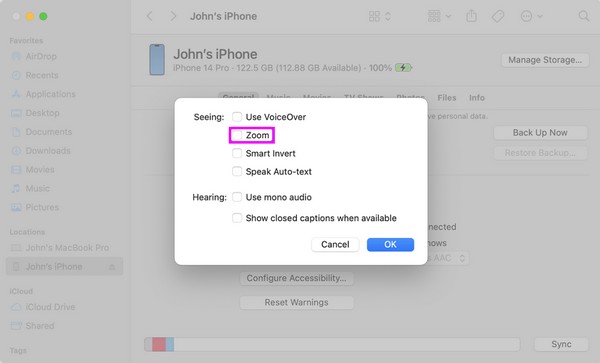
Часть 4. Как исправить увеличенный экран на iPhone с помощью FoneLab iOS System Recovery
Если вы перепробовали все вышеперечисленное, но так и не смогли решить проблему с масштабированием, воспользуйтесь профессиональной программой, такой как FoneLab iOS Восстановление системы должен быть тот метод, который вам нужен. Этот инструмент специализируется на исправление ненормальных систем iOS на компьютере. Таким образом, вы можете доверить ему устранение застрявшего увеличенного iPhone и других системных проблем. При ремонте этим методом вы можете выбирать между расширенным и стандартным режимами. Это означает, что вы можете выбрать, стереть ли ваш iPhone, чтобы очистить его содержимое во время процесса, или сохранить его в безопасности на устройстве.
FoneLab позволяет переводить iPhone / iPad / iPod из режима DFU, режима восстановления, логотипа Apple, режима наушников и т. Д. В нормальное состояние без потери данных.
- Исправить отключенные проблемы системы iOS.
- Извлечение данных с отключенных устройств iOS без потери данных.
- Это безопасно и просто в использовании.
Кроме того, FoneLab iOS System Recovery может исправить iPhone, который отключен, при циклическом перезапуске имеет проблемы с зарядкой, не может заряжаться, не включается, зависает при проверке обновлений и многое другое. Он поддерживает все устройства iOS в разных версиях и может быть установлен на компьютерах MacOS и Windows. Поэтому будьте готовы не столкнуться с проблемами совместимости после установки и использования этой программы восстановления системы. А пока вы можете изучить его возможности позже.
Ознакомьтесь с примерами шагов ниже, чтобы определить, как исправить увеличенный экран на iPhone с помощью FoneLab iOS System Recovery:
Шаг 1Файл восстановления системы FoneLab iOS можно загрузить через Бесплатная загрузка кнопку, поэтому нажмите ее, чтобы получить установщик. После сохранения перейдите к процедуре установки, чтобы впоследствии можно было запустить программу восстановления на рабочем столе.
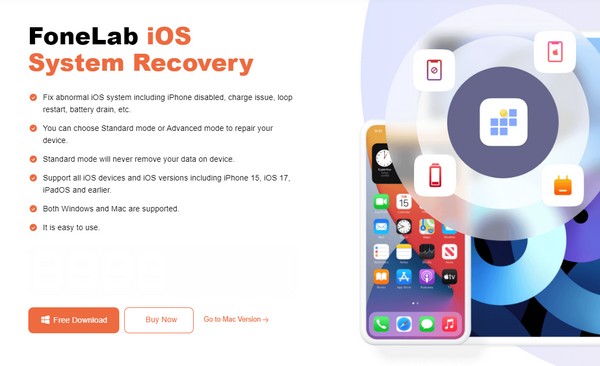
Шаг 2Выбирать Восстановление системы iOS в правом верхнем углу, как только появится основной интерфейс. После этого проблемы с поддерживаемыми устройствами будут показаны с помощью Start вкладка внизу. Нажмите на него и подключите USB-кабель к устройствам. Затем выберите желаемый режим ремонта на следующем экране, прежде чем нажимать кнопку подтвердить .
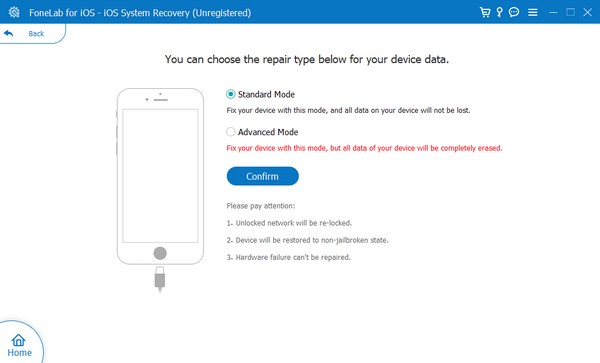
Шаг 3Наконец, воспользуйтесь инструкциями на экране интерфейса, чтобы перевести устройство в режим восстановления. Убедитесь, что вы следуете правильным инструкциям, выбрав модель вашего устройства в верхнем меню. После этого будет загружен пакет прошивки для устранения проблемы с масштабированием вашего iPhone.
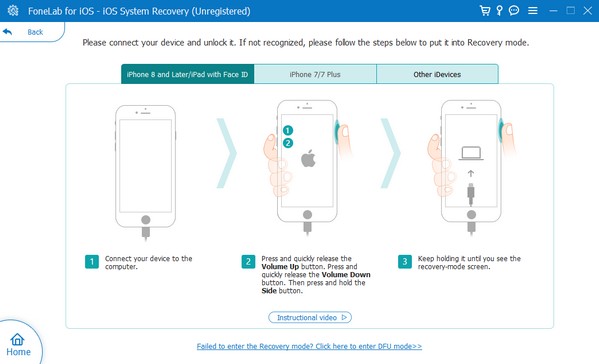
FoneLab позволяет переводить iPhone / iPad / iPod из режима DFU, режима восстановления, логотипа Apple, режима наушников и т. Д. В нормальное состояние без потери данных.
- Исправить отключенные проблемы системы iOS.
- Извлечение данных с отключенных устройств iOS без потери данных.
- Это безопасно и просто в использовании.
Часть 5. Часто задаваемые вопросы о зависании увеличенного экрана iPhone
1. Как вручную уменьшить масштаб экрана iPhone?
Дважды коснитесь экрана iPhone тремя пальцами. Если устройство находится в нормальном состоянии, экран автоматически вернется к своему обычному размеру. Если нет, возможно, возникла неизвестная проблема. В этом случае попробуйте предложенные выше стратегии, чтобы устранить проблему с вашим iPhone и вернуть его экран в нормальное состояние.
2. Ухудшает ли масштабирование на iPhone качество изображения?
Да, это так. Поскольку это влияет на пиксели изображения, оно автоматически снижает качество при увеличении масштаба на iPhone. Но не волнуйтесь; фотография все равно может быть хорошего качества, если она имеет высокое разрешение.
Надеемся, что информация и рекомендации в этой статье удовлетворят потребности и проблемы вашего устройства. Чтобы узнать больше, ознакомьтесь с другими публикациями на сайте FoneLab.
FoneLab позволяет переводить iPhone / iPad / iPod из режима DFU, режима восстановления, логотипа Apple, режима наушников и т. Д. В нормальное состояние без потери данных.
- Исправить отключенные проблемы системы iOS.
- Извлечение данных с отключенных устройств iOS без потери данных.
- Это безопасно и просто в использовании.
Ниже приведен видеоурок для ознакомления.